操作係統的設計從來都不是完美的,哪怕是被用戶廣泛使用的Windows、macOS等等也總會有為人詬病的缺憾,比如我們今天要講的這個“安全刪除硬件並彈出媒體”。
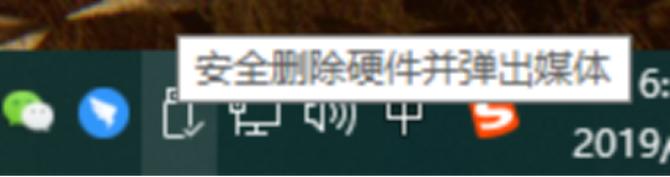
Windows的這個功能相信絕大多數人都見過用過,在你將移動硬盤、閃存盤、USB無線網卡等設備插入到電腦的外部USB接口上時,係統就會在狀態欄中給你這個圖標,小編自己最早接觸到這個的時候是在Windows XP中,當時是這樣的:

(Windows XP中的安全刪除硬件)
當時在狀態欄中點擊USB設備就會彈出這樣一個對話框,然後你可以選擇對移動設備進行“安全刪除”操作。後來到了Windows 7的時代,狀態欄中會顯示一個圖標,單機菜單就可以直接“彈出”,像這樣:
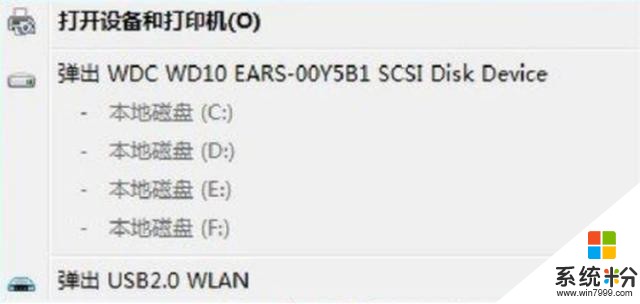
(Windows 7中的安全刪除設備)
由於小編自己並沒有用過Windows 8/8.1,因此並不清楚這個係統裏是什麼樣子的,但是Windows 8.1到Windows 10在狀態欄界麵上沒什麼大的區別,估計和Windows 10很相似甚至是一樣。
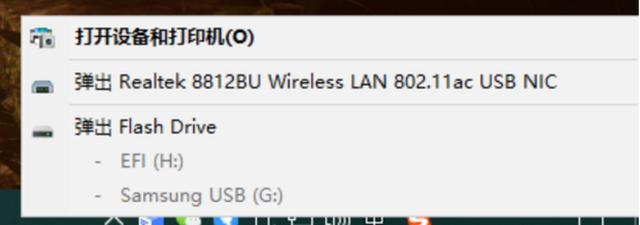
(Windows 10中的彈出設備)
其實無論形式怎麼變化,這個功能的意義其實都是在提醒你需要在物理上拔出USB設備前充分考慮一下數據的安全性,然而,其實絕大多數人都不會在意這個功能,很多時候,隻要沒有數據在交互,直接拔出對外接USB的設備也沒有什麼損傷,即便是機械硬盤類的設備也都一樣。
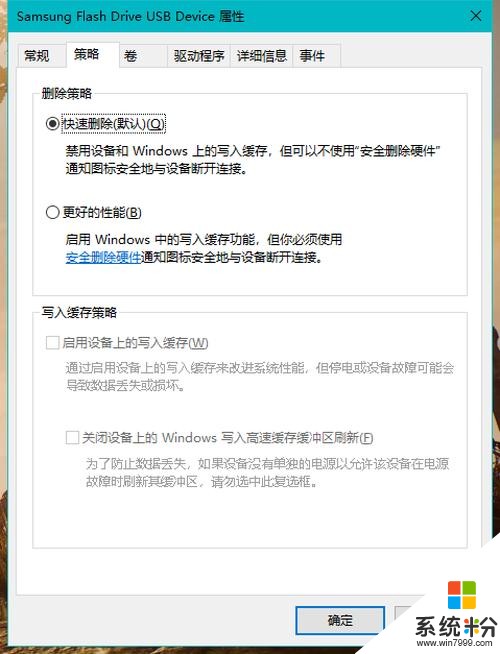
既然絕大多數人都不在乎這個功能,那微軟索性就將其頂用了,微軟在一份支持文件中聲明,目前已經在Windows 10 1809版本及之後的所有版本中,添加“快速刪除”策略,默認是開啟狀態,使用者如果還想要“安全刪除硬件”,那麼也可以在磁盤管理-可移動磁盤的“屬性”-策略 中來選擇“更好的性能”。
當然,如果是磁盤或者其他設備在與計算機進行數據交換的時候,還是不要直接拔的,那樣必定會造成數據的丟失,這都是常識了。
本文編輯:王偉銘
相關資訊
最新熱門應用

zb交易所手機app
其它軟件225.08MB
下載
ght交易平台
其它軟件168.21M
下載
芝麻交易所ios蘋果版
其它軟件223.89MB
下載
zt交易所包
其它軟件273.2 MB
下載
ubcoin交易所官網
其它軟件18.21MB
下載
mxc官方交易平台app
其它軟件84.30MB
下載
鏈易交易平台app
其它軟件72.70MB
下載
mxc交易所app
其它軟件98.2MB
下載
必安交易所官網手機版安卓
其它軟件179MB
下載
通證交易所app安卓
其它軟件44.12MB
下載